电脑系统使用久了,磁盘碎片就会越来越多,难免会出现卡顿,运行缓慢等问题。这种时候我们可以通过为电脑重装系统来让电脑恢复到健康的状态。那么,如何一键重装win8系统?下面就让小编为大家带来一键重装win8系统教程。
重装须知:
1、关闭所有杀毒软件,避免误杀,如果提示拦截,必须放行
2、系统未损坏时可以一键重装,系统损坏无法正常开机,只能U盘重装
3、运行内存4G以下安装32位win8,运行内存4G以上安装64位win8系统
4、重装系统都有风险,为了避免失败,建议大家先制作好U盘启动盘
重装教程:
1.下载好装机一键重装软件到本地,比如下载到D盘,右键“以管理员身份运行”。在好装机主界面,点击【立即重装系统】按钮。
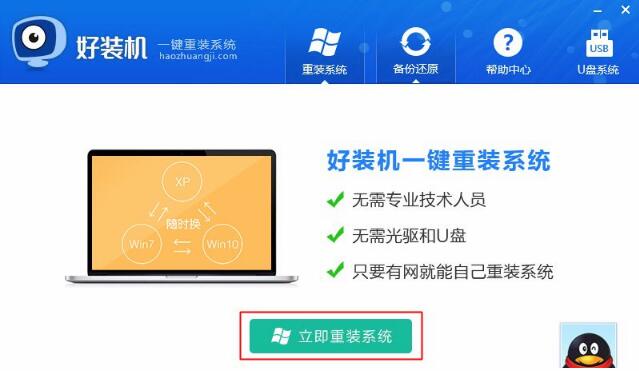
2.首先执行重装环境检测,检测通过才能使用本软件重装,之后点击【检测完成,下一步】。
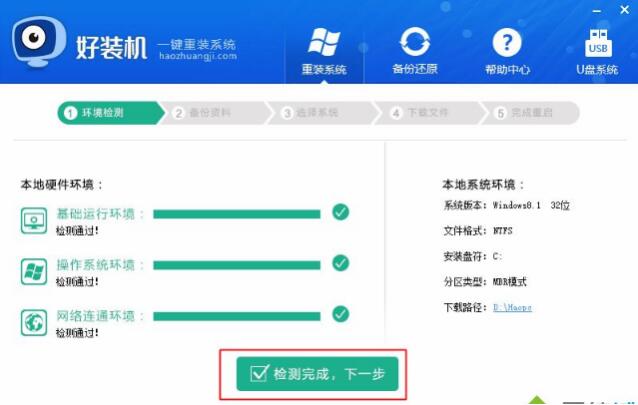
3.接着选择要备份的资料,默认都勾选上,然后点击【备份资料进行下一步】。
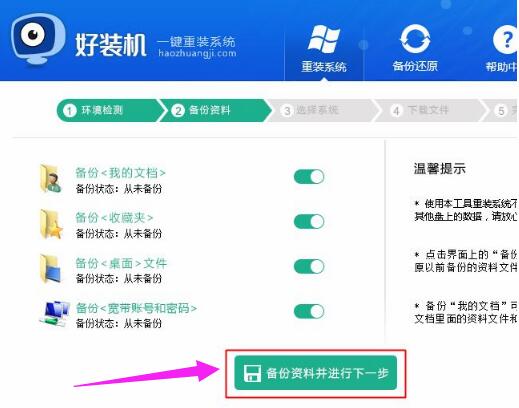
4.选择要安装的win8版本,一般根据内存选择,4G以下内存选择win8 32位,4G以上的选择win8 64位,这边选择32位,选好之后点击【安装此系统】。
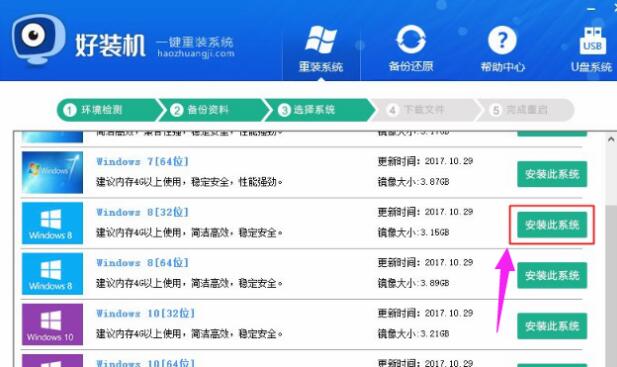
5.之后进入联网下载win8系统镜像的过程,下载时间取决于网络速度,等待即可。
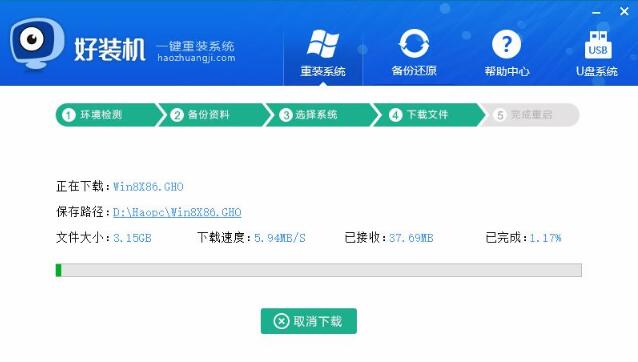
6.接下来重启进入windows启动管理器界面,自动选择【好装机重装系统】进入,进行系统重装。之后的过程都是自动执行的,在这边执行win8系统安装部署到C盘的过程,等待几分钟。
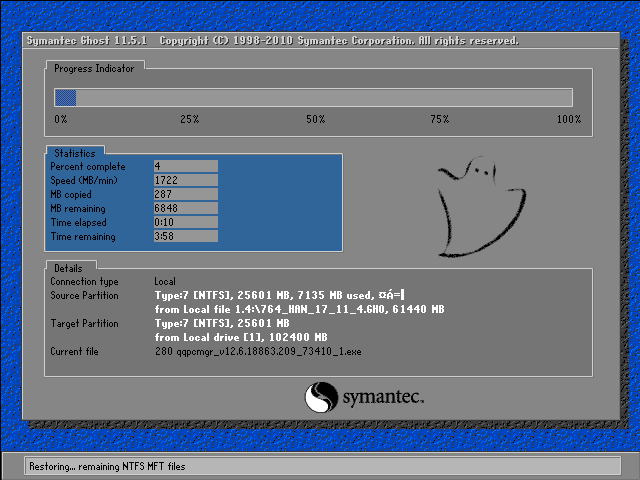
7.然后再次重启进入全新win8系统界面时,一键重装系统win8过程结束。
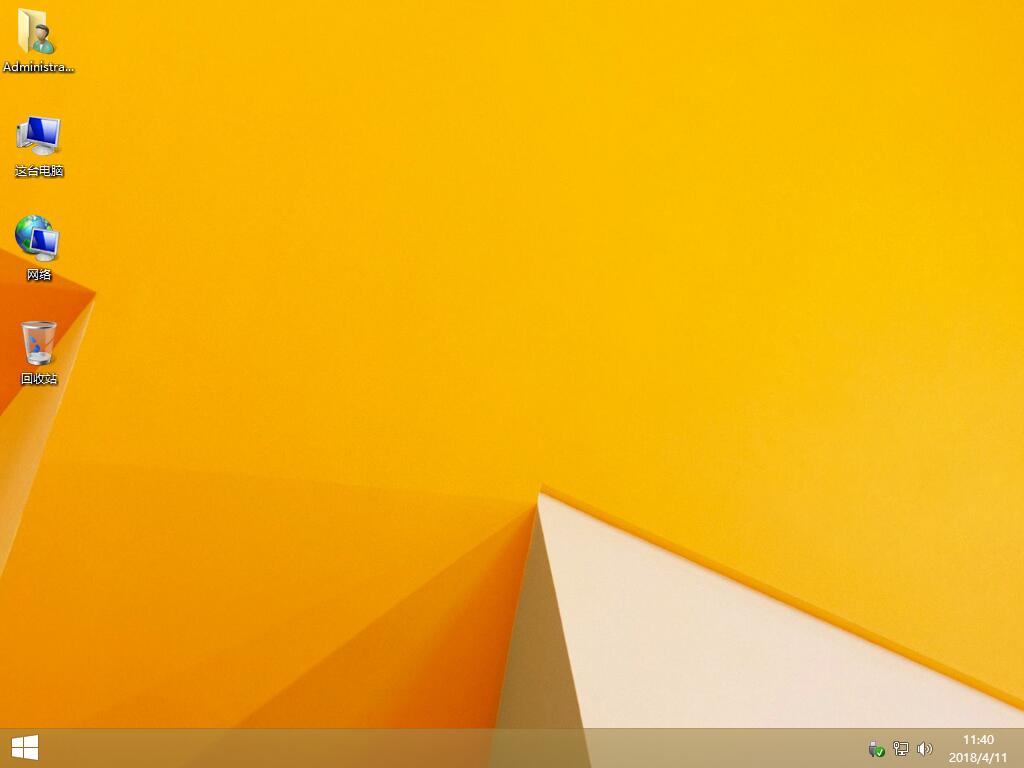
以上就是小编为大家带来的一键重装win8系统教程。重装win8系统,只需通过装机软件即可一键重装。装机软件推荐使用韩博士装机大师,使用简单方便。

